Pievienojiet lietotāja profila mapi navigācijas rūtī operētājsistēmā Windows 10
Navigācijas rūts ir īpašs apgabals File Explorer kreisajā pusē, kurā ir redzamas mapes un sistēmas vietas, piemēram, Šis dators, tīkls, bibliotēkas un tā tālāk. Ātrākai piekļuvei varat pievienot savu lietotāja profila mapi. Zem sava lietotājvārda visas personīgās mapes tiks uzskaitītas un pieejamas ar vienu klikšķi.
Reklāma
Navigācijas rūts ir īpašs apgabals File Explorer kreisajā pusē, kurā ir redzamas mapes un sistēmas vietas, piemēram, Šis dators, tīkls, bibliotēkas un tā tālāk. Lietotājam nav atļauts pielāgot navigācijas rūti, jo lietotāja interfeisam trūkst nepieciešamo opciju, taču tas ir iespējams ar uzlaušanu. Skatiet šo rakstu:
Pievienojiet pielāgotas mapes vai vadības paneļa sīklietotnes navigācijas rūtī programmā File Explorer
Manā iepriekšējā rakstā Kā pievienot atkritnes ikonu navigācijas rūtī programmā Windows 10 File Explorer, mēs redzējām, kā ātri pievienot sistēmas mapi File Explorer navigācijas rūtī. Piemērosim to pašu kniebienu lietotāja profila mapei un tiksim redzami kreisajā pusē.
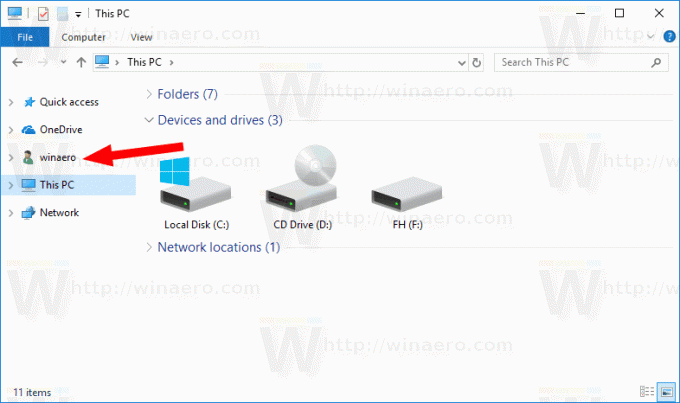
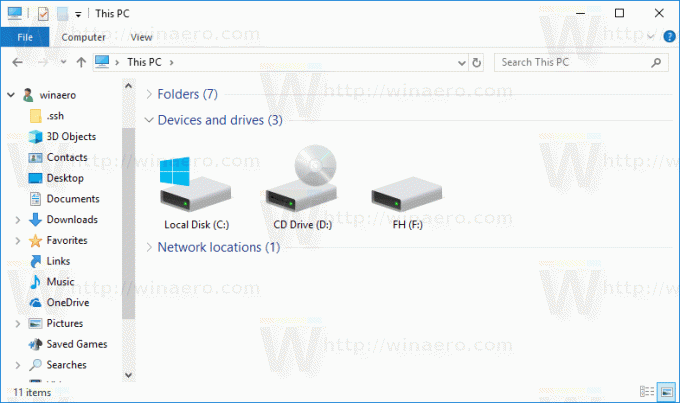
Lai pievienotu mapi Lietotāja profils navigācijas rūtī operētājsistēmā Windows 10, rīkojieties šādi.
- Atvērt Reģistra redaktors.
- Dodieties uz šo reģistra atslēgu:
HKEY_CURRENT_USER\SOFTWARE\Classes\CLSID\{59031a47-3f72-44a7-89c5-5595fe6b30ee}Padoms: Skat kā ar vienu klikšķi pāriet uz vajadzīgo reģistra atslēgu.
Ja jums nav šādas atslēgas, izveidojiet to. - Izveidojiet jaunu 32 bitu DWORD vērtību Sistēma. IsPinnedToNameSpaceTree un iestatiet tā vērtības datus uz 1.
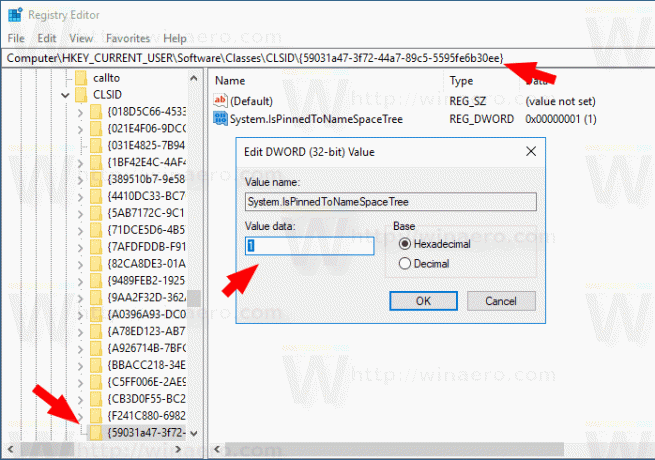
- Ja jūs skrienat a 64 bitu operētājsistēma, atkārtojiet iepriekš minētās darbības šai reģistra atslēgai:
HKEY_CURRENT_USER\SOFTWARE\Classes\Wow6432node\CLSID\{59031a47-3f72-44a7-89c5-5595fe6b30ee} - Atkārtoti atveriet programmu File Explorer. Lietotāja profila ikona parādīsies Windows 10 File Explorer navigācijas rūtī.
Tieši tā. Lai no navigācijas rūts noņemtu mapi Lietotāja profils, izdzēsiet sistēmu. IsPinnedToNameSpaceTree DWORD vērtība, kuru izveidojāt.
Lai ietaupītu laiku, varat izmantot tālāk norādītos lietošanai gatavus reģistra failus.
Lejupielādēt reģistra failus
Ir iekļauts atsaukšanas kniebiens.
Alternatīvi, jūs varat izmantot Winaero Tweaker darīt to pašu.

Dodieties uz Navigācijas rūti — pielāgoti vienumi, noklikšķiniet uz Pievienojiet apvalka atrašanās vietu pogu un atlasiet UsersFIles vienums sarakstā.
Tieši tā.
Saistītie raksti:
- Kā atspējot navigācijas rūti operētājsistēmā Windows 10
- Pievienojiet navigācijas rūts kontekstizvēlni operētājsistēmā Windows 10
- Pievienojiet pielāgotas mapes vai vadības paneļa sīklietotnes navigācijas rūtī programmā File Explorer
- Kā pievienot jaunākās mapes un jaunākos vienumus navigācijas rūtī operētājsistēmā Windows 10
- Kā atkārtoti pievienot izlasi Windows 10 Explorer navigācijas rūtī
- Kā paslēpt noņemamos diskus no navigācijas rūts operētājsistēmā Windows 10
- Iespējojiet bibliotēkas pārlūkprogrammas Windows 10 navigācijas rūtī File Explorer

